打开多个Illustrator 文档时,文档窗口将变成选项卡式的。可创建多个文档组,以便将打开的文档松散地关联起来。层叠让用户能够堆叠不同的文档组,而平铺则以各种排列方式同时显示多个文档窗口。要更改平铺窗口的排列,可以将文档选项卡拖到新位置。但是,使用“排列文档”下拉列表将会容易很多,这样可以快速地以各种方式排列打开的文档。图2.51单击应用程序栏中的“排列文档”按钮(),再次显示“排列文档”下拉列表。......
2023-11-20
以圆柱弹簧为例用表格驱动的方法生成多个配置。
要求:设计一个弹丝直径为ϕ10mm、弹簧中径为ϕ100mm、螺距为30mm、圈数是7、螺旋角起始角为0°的弹簧,利用配置生成弹丝直径为ϕ20mm、中径为ϕ100mm、螺距为50mm、圈数是6、螺旋角起始角为90°的弹簧;弹丝直径为ϕ5mm、中径为ϕ100mm、螺距为20mm、圈数是8、螺旋角起始角为180°的弹簧。
(1)单击“新建”按钮 ,新建一个零件文件。
,新建一个零件文件。
(2)选取前视基准面,单击“草图绘制”按钮 ,进入草图绘制。绘制如图2-112所示的草图,单击
,进入草图绘制。绘制如图2-112所示的草图,单击 ,标注直径为100mm,单击“重新建模”按钮
,标注直径为100mm,单击“重新建模”按钮 ,结束草图绘制。
,结束草图绘制。
(3)选择刚画出的圆,单击“插入”→“曲线”→“弹簧涡状线”,在特性管理器中按照要求输入已知的参数,即螺距30mm,圈数7。
(4)选中螺旋线的一个端点,单击“插入”→“参考几何体”→“基准面”,选择垂直于曲线建立基准面,在该基准面画直径为10mm的圆,并利用标注命令标注,如图2-113所示。
(5)利用特征扫描 命令选择直径为10mm的圆为扫描轮廓,螺旋线为扫描路径,单击“确定”得到如图2-114所示的弹簧。
命令选择直径为10mm的圆为扫描轮廓,螺旋线为扫描路径,单击“确定”得到如图2-114所示的弹簧。
(6)单击“插入”→“系列零件设计表”→弹出系列零件设计表的特征属性管理器,选择自动生成单击“确定”按钮,同时弹出尺寸对话框,此时按住“Ctrl”键单击逐一选中尺寸对话框中的所有项目,并且单击“确定”按钮,如图2-115所示。
(7)从弹出的电子表格中依照各项参数的意义,和要生成配置弹簧的参数填表,如图2-116所示。
(8)单击配置符号 ,会出现零件1、零件2、零件3和默认,此时鼠标选中零件2,单击鼠标右键,如图2-117所示,单击显示配置得到尺寸为零件2的弹簧,如图2-118所示,同理可以得到尺寸为零件3的弹簧,如图2-119所示。
,会出现零件1、零件2、零件3和默认,此时鼠标选中零件2,单击鼠标右键,如图2-117所示,单击显示配置得到尺寸为零件2的弹簧,如图2-118所示,同理可以得到尺寸为零件3的弹簧,如图2-119所示。
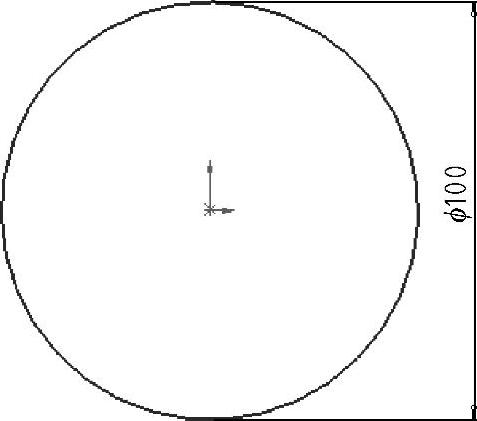
图2-112 弹簧中径草图
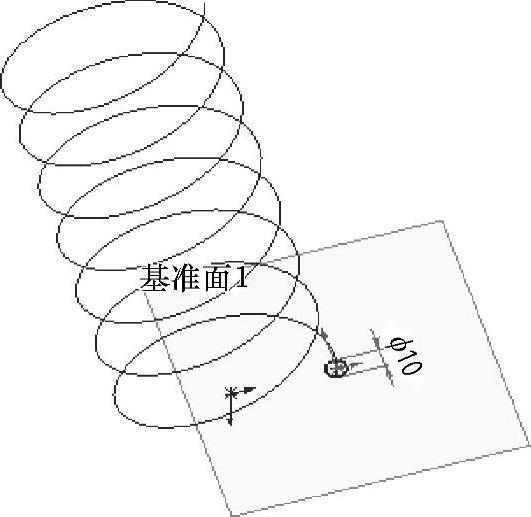
图2-113 弹簧轮廓和路径草图(www.chuimin.cn)

图2-114 扫描生成弹簧图

图2-115 生成系列零件设计表过程图
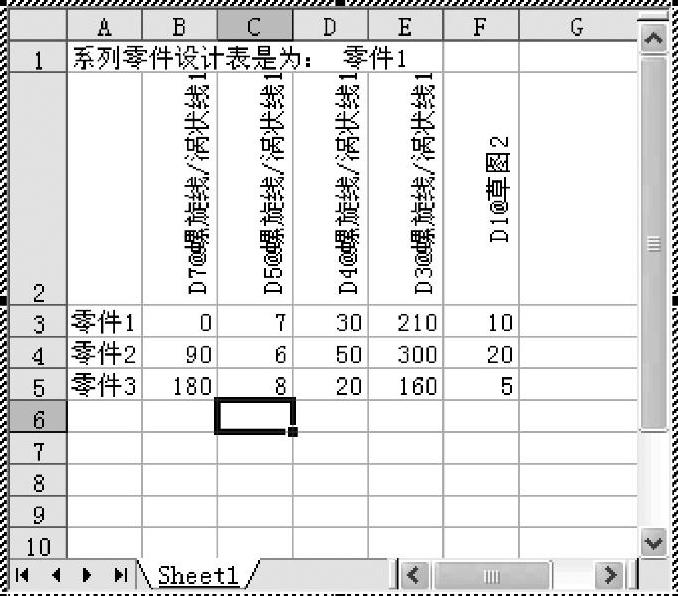
图2-116 生成系列零件设计图

图2-117 显示配置过程图

图2-118 尺寸为零件2的弹簧
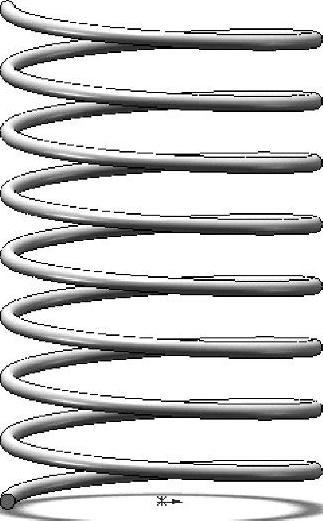
图2-119 尺寸为零件3的弹簧
有关SolidWorks上机实践经典40例的文章

打开多个Illustrator 文档时,文档窗口将变成选项卡式的。可创建多个文档组,以便将打开的文档松散地关联起来。层叠让用户能够堆叠不同的文档组,而平铺则以各种排列方式同时显示多个文档窗口。要更改平铺窗口的排列,可以将文档选项卡拖到新位置。但是,使用“排列文档”下拉列表将会容易很多,这样可以快速地以各种方式排列打开的文档。图2.51单击应用程序栏中的“排列文档”按钮(),再次显示“排列文档”下拉列表。......
2023-11-20

各设备IP地址为:交换机A:192.168.0.100 255.255.255.0交换机B:192.168.0.101 255.255.255.0PC 1:192.168.0.136 255.255.255.0PC 2:192.168.0.137 255.255.255.0图4-15生成树协议实验拓扑实训设备锐捷RG-S2126G 2台,主机2台,直连线4条。开启生成树协议switchA#spanning-treemode rstp!指定生成树协议的类型为RSTPswitchB#configure terminal!指定生成树协议的类型为RSTP4.“PC 1 ping PC 2”观察现象ping不通。查看交换机B生成树的配置信息StpVersion:RSTP!生成树协议的版本SysStpStatus:Enabled!......
2023-11-17

在制作电路之前,我们必须有电路原理图和网络表,将以图7-9制作一块单面PCB,所有的元件按前面所讲的编辑元件属性。再来规划PCB,根据原理图规划电路的大小,特别要留心层面的颜色要设定好。用于选择原理图内部网络连接方式,共有Net Labels and Ports Global、Only Ports Global和Sheet Symbol/Port Connections等3种选择,默认为Sheet Symbol/Port Connections。5)Generate PCB rules according to schematic layout:根据原理图设计生成PCB布线,状态为未选中。单击“Execute”按钮,就会出现元件装入网络表和元件进入PCB,如图7-11所示。......
2023-06-25

解决循环链接的方法就是生成树。下面举例说明使用STP端口优先级实现负载均衡。当活动Trunk失效后,另外的Trunk连接将负责所有VLAN的传输。图5-8 生成树实例配置过程如下。第1步:在Switch A上进入全局配置模式,配置VTP域名为classroom1。第2步:将Switch A配置成VTP服务器,返回特权模式。第12步:在Switch A上返回特权模式,校验以上配置,可在对应的交换机的启动配置文集中保存以上配置。......
2023-11-25

所定义的键位将被永久保存直至再次被改变为止。即用户定义键位1和用户定义键位2。选取“6、键功能配置”后按ENT或者直接按6进入键功能定义菜单屏幕。仪器出厂时键功能默认位置:第1页:斜距、切换、置角、参数。表14-8 键功能分配操作步骤(续)注:此处的测距定义到键位上后,在测量屏幕中显示为斜距,并可用切换键在这三者之间进行切换。......
2023-08-20

PCIe总线规范将这种“对PCIe设备配置空间”的读写访问方式称为ECAM机制。CPU可以直接对这段特殊的存储器域地址空间进行访问,从而访问PCIe设备的配置空间。使用ECAM机制与使用CONFIG_ADDRESS和CONFIG_DATA这对寄存器,间接访问PCIe设备的配置空间有较大的不同。其中raw_pci_ops函数指针使用0xCF8和0xCFC两个I/O端口寄存器访问PCI总线配置空间,而raw_pci_ext_ops函数使用ECAM方式访问PCI总线配置空间。虽然Montevina平台提供了256MB的PCIe设备使用的配置空间,但是这些空间的实际利用率较低。......
2023-10-20

下面通过一个实例说明生成树协议的工作过程和配置方法:通过“spanning tree”命令开启生成树协议。选择生成树协议版本,STP的配置命令为“spanning treemode stp”。图4-13指定端口将交换网络中所有设备的根端口和指定端口设为转发状态,将其他端口设为阻塞状态,如图4-14所示,这样就可以在网络中避免产生环路。图4-14生成树生成后各端口状态......
2023-11-17

对应的数相乘,将乘积写在格子里。例子计算12×13=______再把格子里的四个数字相加:100+20+30+6=156所以12×13=156计算52×28=______再把格子里的四个数字相加:1000+40+400+16=1456所以52×28=1456计算22×123=______再把格子里的六个数字相加:2000+200+400+40+60+6=2706所以22×123=2706计算586×127=______再把格子里的九个数字相加:50000+8000+600+10000+1600+120+3500+560+42=74422所以586×127=74422注意此方法适用于多位数乘法哦。......
2023-10-27
相关推荐